L’aggiornamento di Android 9 Pie ha apportato molte modifiche visive, alcune delle quali sono un po ‘troppo reminiscenti di iOS. Ci sono i nuovi controlli di gesti, che sono ok, ma poi ci sono cose come un orologio giustificato a sinistra e il fatto che il menu delle app recenti ora scorre orizzontalmente anziché verticalmente. Fortunatamente, Samsung ci ha dato un modo per riportare il classico stile Android.
Le app recenti orizzontali possono sembrare belle, ma sono meno funzionali. Quando questo menu era verticale, puoi vedere chiaramente le ultime cinque app utilizzate, semplificando il passaggio a una sola. Ma dal momento che i telefoni sono più alti di quanto non siano larghi, facendo scorrere questo menu orizzontalmente significa che puoi vedere solo una o due delle tue app recenti alla volta. Con l’aiuto di una delle migliori app di Samsung, però, ora puoi rimettere le cose come erano.
- Da non perdere: sposta l’orologio sul lato destro del tuo Galaxy in Android 9
Passaggio 1: installare Good Lock 2019
Innanzitutto, sappi che questo funzionerà solo se hai un dispositivo Samsung Galaxy con l’aggiornamento Android 9 Pie (One UI). Questo metodo non funziona su altri dispositivi.
Per iniziare, vai al Galaxy Store (troverai questa app nel tuo cassetto delle applicazioni), quindi cerca “Good Lock” e installalo. Questa è l’app di Samsung ed è davvero utile per modificare tutte le piccole cose sul tuo Galaxy.
- Galaxy Store Link: Good Lock (gratuito)
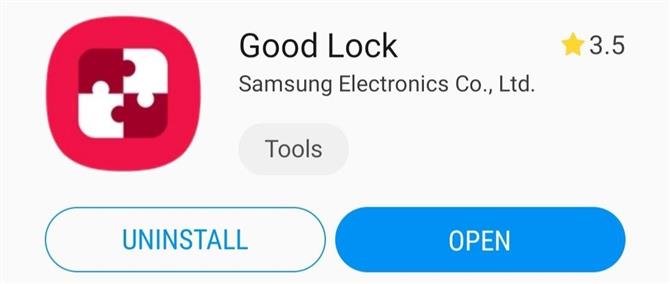
Una volta installato, controlla il cassetto dell’app. Assicurati di avere la versione chiamata “Good Lock 2019” anziché “Good Lock 2018.” Al momento della stesura di questo documento, Good Lock 2019 non è stato distribuito su tutte le regioni e i dispositivi. In particolare, il Galaxy S10 avrà comunque la versione 2018 di Good Lock che non funziona con questa mod. Non c’è niente che puoi fare se non aspettare, se è così, ma Samsung dovrebbe aggiornare Good Lock nelle prossime settimane per gli utenti di S10.
Se non stai utilizzando un S10, ma hai ancora la versione 2018 di Good Lock, probabilmente l’aggiornamento non è ancora arrivato nella tua zona. Puoi provare a caricare la versione 2019 dal link sottostante, ma alcuni utenti hanno segnalato che questo non funziona, quindi probabilmente dovrai aspettare come gli utenti S10.
- Link APK: Good Lock 2019
Passaggio 2: installare Task Changer
Con la versione 2019 di Good Lock installata, il resto è piuttosto semplice. Apri Good Lock dal tuo cassetto delle applicazioni, quindi tocca il segnaposto del plug-in “Task Changer”. Verrai indirizzato alla pagina di installazione del plug-in Task Changer, quindi tocca “Installa”.
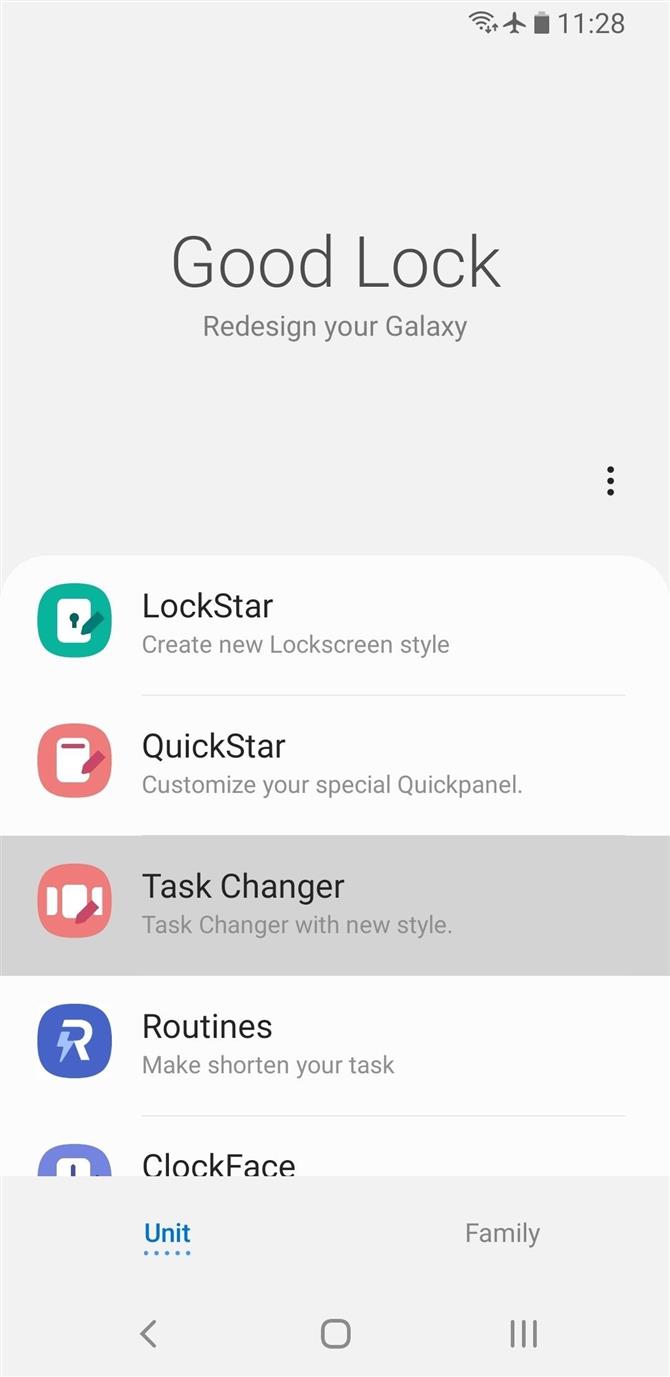
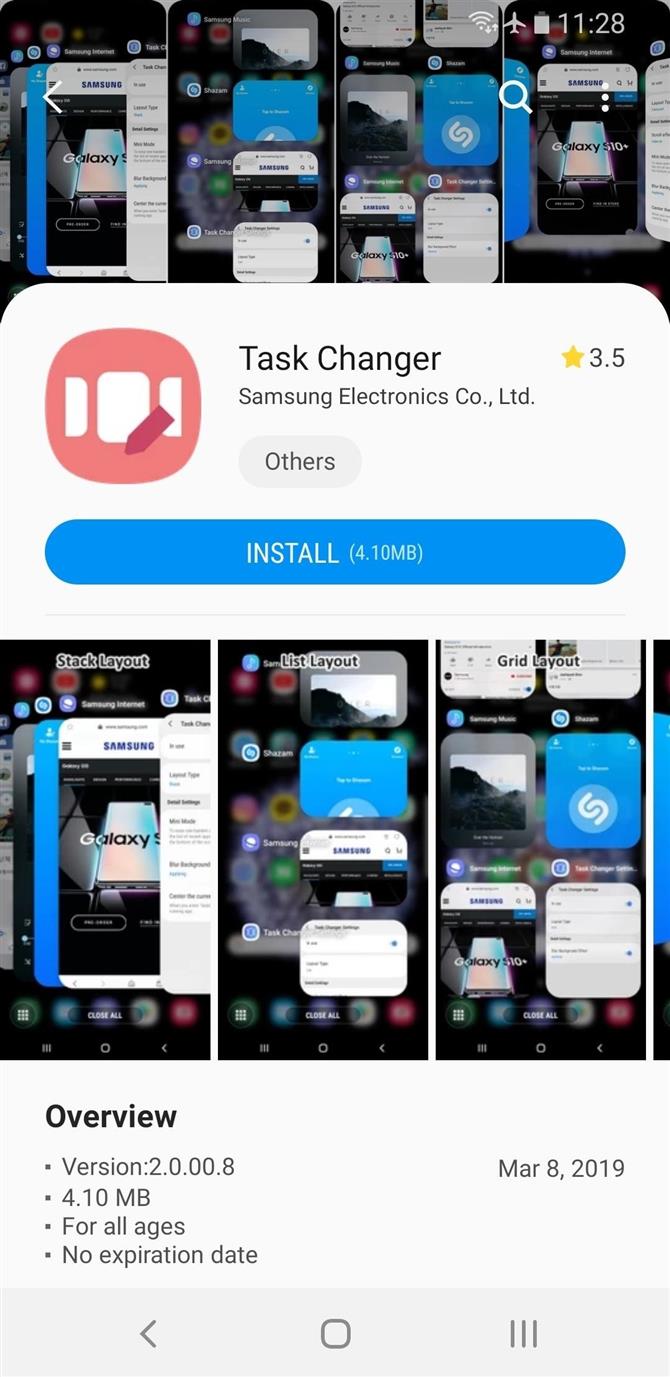
Passaggio 3: Passa a Recenti verticali
Ora apri Good Lock e tocca di nuovo “Task Changer” – questa volta l’interfaccia del plugin dovrebbe aprirsi. Tocca l’interruttore accanto a “Non in uso” per attivarlo, quindi seleziona “Tipo di layout”. Scegli “Elenco” dal prompt e sarai pronto!
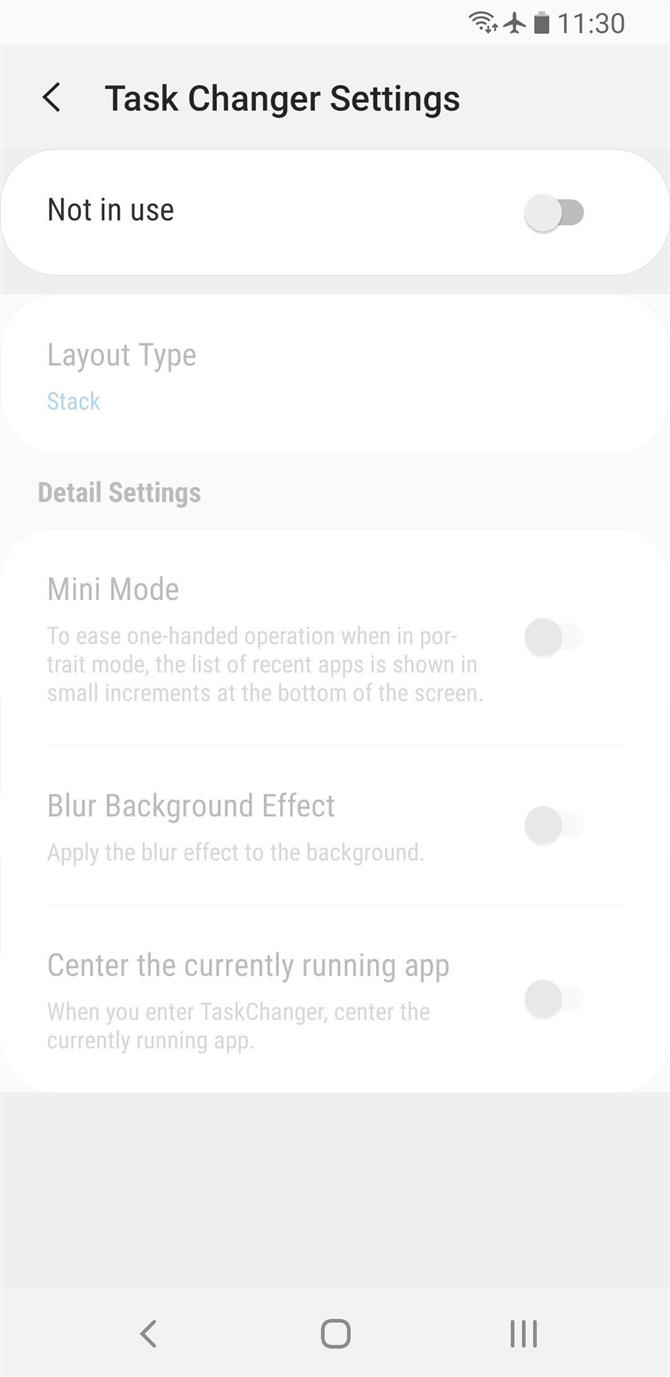
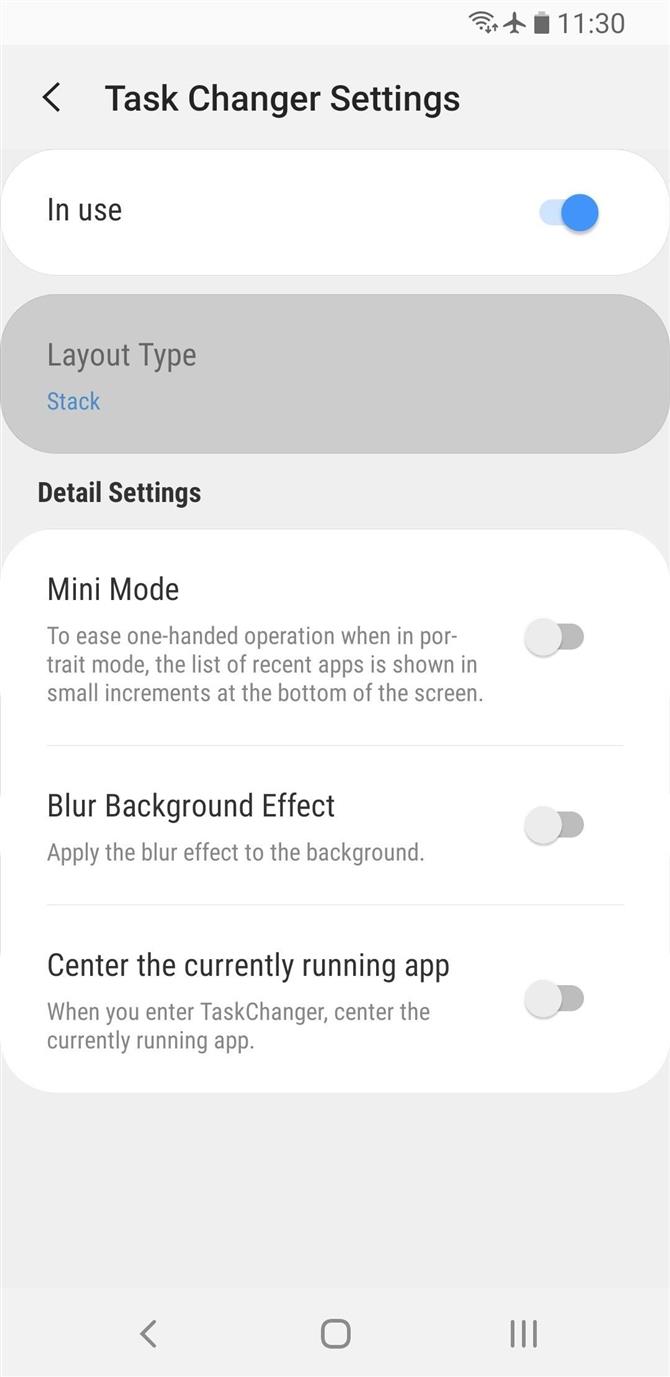
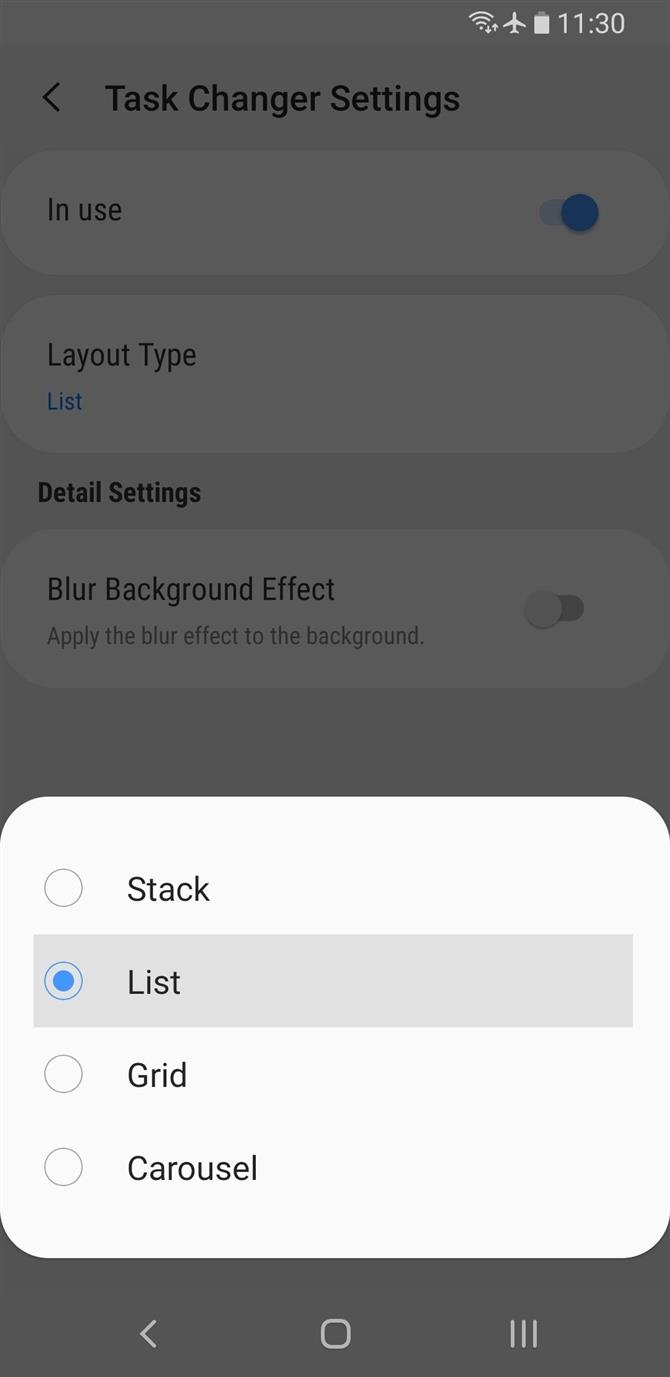
Ora, il tuo menu delle app recenti sarà di nuovo orientato verticalmente. C’è persino un’animazione fluida man mano che le tessere si dissolvono e scompaiono, e un effetto di rimbalzo quando si scorre il mouse. Puoi scorrere verso l’alto per vedere più app (anche se puoi già vedere cinque app alla volta sulla maggior parte dei telefoni Galaxy) e puoi scorrere verso sinistra o destra per rimuovere un’app dall’elenco.


